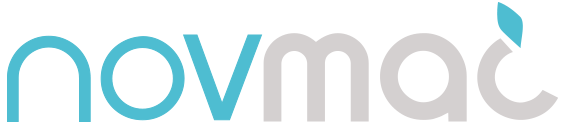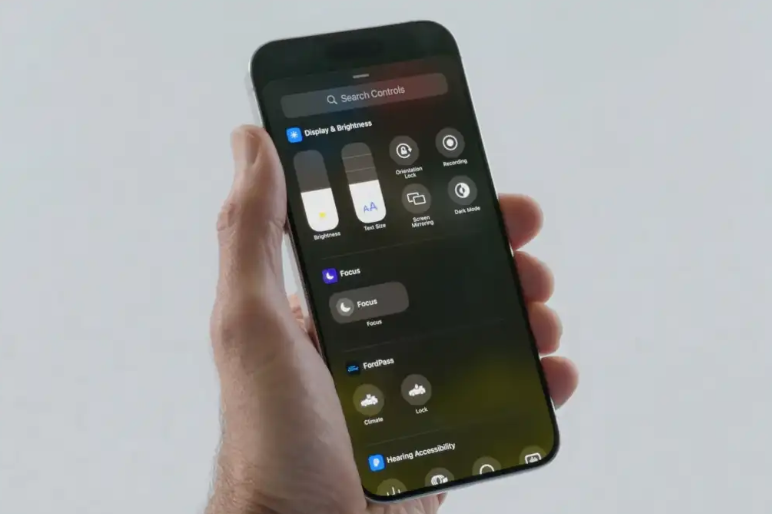С iOS 18 Apple променя начина, по който конфигурирате Control Center. Има и нов, много полезен ключ.
Центърът за управление на iPhone обединява много бутони, които задействат полезни функции. С докосване на съответния символ можете бързо да включвате и изключвате осветлението, да активирате фокус или да включите камерата и фенерчето. В iOS 18 Apple значително преустроиха контролния център.
Обаждането се извършва както обикновено: на iPhone с начален бутон (напр. iPhone SE), плъзгате нагоре от долната част на докинг станцията на екрана. На iPhone с Face ID и Notch или Dynamic Island, плъзнете надолу от горния десен ъгъл (до изреза за 3D лицево разпознаване) и ще видите палитрата с всички видове контроли.
Конфигурацията на контролния център обаче е променена. Ако преди това е трябвало да добавяте или деактивирате отделни елементи чрез приложението Настройки в „Център за управление“, сега можете да направите това в самия център.
Процедурата е подобна на тази, използвана за проектиране на началните екрани: натиснете малко по-дълго върху празна област (не икона) и режимът за редактиране излиза. Можете да премахнете съществуващи контроли, като докоснете символа минус (разположен горе вляво).
За да добавите нов контрол, докоснете бутона с надпис „+Добавяне на контрол“ и изберете съществуващия. В настройките можете само да изберете дали искате да имате достъп до контролния център от други приложения или не.
Повече пространство в контролния център – и също повече ред
В допълнение към главната страница, новият контролен център съдържа три допълнителни страници, до които имате достъп чрез малки икони в десния край на екрана.
И накрая, зад иконата на антената ще намерите контролите за самолетен режим, airdrop, Wi-Fi и други, които досега бяха разположени много плътно едно до друго на главната страница в блок от четири, който дори не показва всички контроли, освен ако не го докоснете.
Можете също да добавите контроли към тези други изгледи и да ги премахнете отново.
Можете да получите достъп до специално удоволствие на всяка от тези четири страници: Apple постави бутон за изключване горе вдясно. Ако го докоснете, iPhone ще покаже плъзгача за изключване.
Това има известно предимство, особено при iPhone с Face ID и без бутон за начало, защото страничният бутон, който преди беше предназначен за изключване, сега извиква Siri. За да изключите iPhone, трябва да натиснете втори бутон, бутон за увеличаване или намаляване на звука. По този начин ще видите и диалоговия прозорец за спешни повиквания, който със сигурност не искате да задействате случайно.